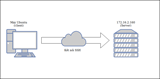Pas 1
Pas 2
Pas 3
Pas 4
Veure estadístiques
Configuració avançada de VCL
Apache és un servidor web popular utilitzat per la majoria d'empreses d'allotjament web. La memòria cau de vernís és un accelerador HTTP i un servidor intermediari invers. Podem utilitzar Varnish amb qualsevol servidor HTTP. En aquest exemple, farem servir Apache 2.
Com a servidor web, Apache pot utilitzar una quantitat considerable de recursos del servidor per servir pàgines. Si esteu executant un lloc web de gran trànsit, és possible que necessiteu un accelerador HTTP per augmentar el rendiment del servidor. El vernís t'ajudarà amb això.
Pas 1
Instal·leu el servidor Apache i activeu-lo mitjançant les ordres següents:
sudo apt-get update
sudo apt-get install apache2-mpm-event
Podeu provar l'estat del servidor d'Apache amb aquesta ordre:
sudo service apache2 status
Si el servei s'està executant, s'imprimirà "apache2 is running" al vostre terminal. En cas contrari, podeu iniciar el servei amb aquesta ordre:
sudo service apache2 start
Pas 2
Instal·leu la darrera versió estable de Varnish 4. Aquesta versió no està disponible al dipòsit d'Ubuntu de manera predeterminada, de manera que cal que executeu les ordres següents per instal·lar-la.
sudo apt-get install apt-transport-https
sudo curl https://repo.varnish-cache.org/ubuntu/GPG-key.txt | apt-key add -
echo "deb https://repo.varnish-cache.org/ubuntu/ trusty varnish-4.0" >> /etc/apt/sources.list.d/varnish-cache.list
sudo apt-get update
sudo apt-get install varnish
Pas 3
Configura la memòria cau de vernís. Aquí canviarem el port del servidor Varnish a 80. Executeu l'ordre següent:
sudo nano /etc/default/varnish
Ara cerqueu DAEMON_OPTS=" a l' Alternativa 2, Configuració amb VCL . Canvieu la secció DAEMON_OPTS=" perquè coincideixi amb les línies següents. Això només és una actualització del port.
DAEMON_OPTS="-a :80 \
-T localhost:6082 \
-f /etc/varnish/default.vcl \
-S /etc/varnish/secret \
-s malloc,256m"
Premeu CTRL + X i després Y per desar el fitxer.
Pas 4
Configura Apache. Hem de canviar el port d'escolta d'Apache de 80 a 8080.
Editeu el fitxer de ports executant l'ordre següent:
sudo nano /etc/apache2/ports.conf
Canvieu Listen 80 per Listen 8080 .
A continuació, actualitzeu el fitxer d'amfitrió virtual...
sudo nano /etc/apache2/sites-available/000-default.conf
... canvieu <VirtualHost *:80> per <VirtualHost *:8080> .
Si teniu altres fitxers d'amfitrió virtual, també s'han d'actualitzar.
Reinicieu els dos serveis.
sudo service apache2 restart
sudo service varnish restart
Estàs tot a punt. Consulteu les seccions següents per obtenir consells de configuració avançada.
Veure estadístiques
Executeu l'ordre següent per mostrar les estadístiques de Varnish:
varnishstat
Configuració avançada de VCL
Podeu editar el default.vclfitxer per a diverses funcions.
Activa l'aprofitament de la memòria cau del navegador
Per habilitar la memòria cau del navegador per als fitxers multimèdia, vcl_backend_responsehauríeu de coincidir amb la configuració següent.
sub vcl_backend_response {
if (bereq.url ~ "\.(png|gif|jpg|swf|css|js)$") {
unset beresp.http.set-cookie;
set beresp.http.cache-control = "max-age = 2592000";
}
}
Això millorarà la velocitat del vostre lloc i la classificació SEO.
Purga la memòria cau
Per esborrar la memòria cau del vernís, podeu canviar vcl_recvperquè coincideixi amb la configuració següent:
sub vcl_recv {
if (req.method == "PURGE") {
return (purge);
}
}
Després de fer aquest canvi, podeu enviar una sol·licitud de curl a la vostra sessió ssh amb el format següent:
curl <domain_name.com> -XPURGE
Aquí, -XPURGEenviarà la sol·licitud de purga al servidor Vernish.